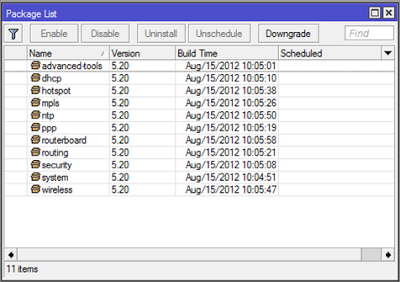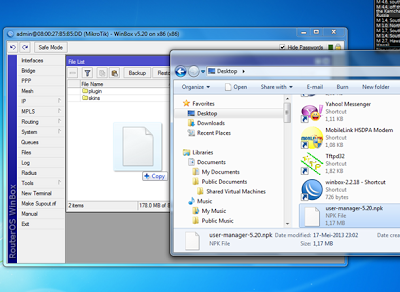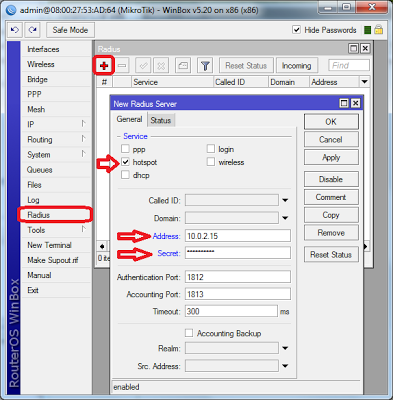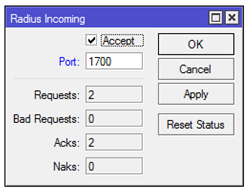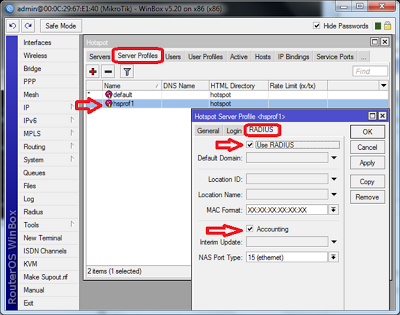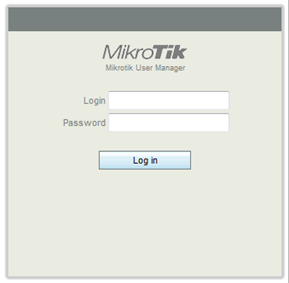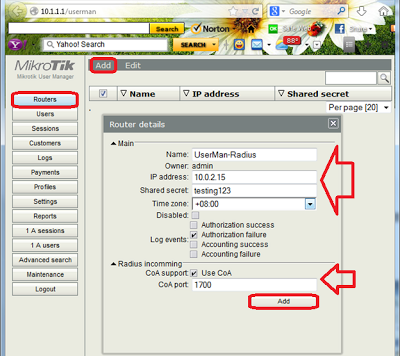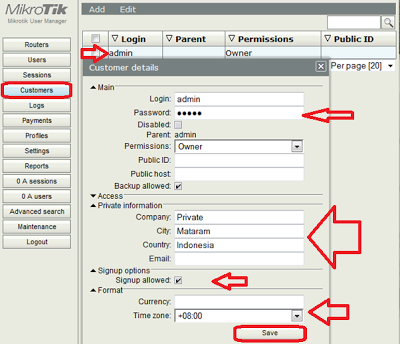هي عبارة عن أجهزة تقوم بتحويل إشارة الحاسوب إلى إشارات كهرومغناطيسية تبث في الفضاء بغرض نقل البيانات لا سلكيا من طرف إلى أخر.
ما هي طرق البث اللاسلكي :
يتم بث الإشارات اللاسلكية بعدة طرق ولعدة أغراض .
أهم هذه الطرق هي :
1- بث طولي (مباشر) بين نقطة المرسل والمستقبل .
2- بث زاوية ( يبث بزاوية بدرجة معينة ) مثال (60,90,120,180) .
3- بث عام ( في جميع الاتجاهات ).
أهم هذه الطرق هي :
1- بث طولي (مباشر) بين نقطة المرسل والمستقبل .
2- بث زاوية ( يبث بزاوية بدرجة معينة ) مثال (60,90,120,180) .
3- بث عام ( في جميع الاتجاهات ).
· كيف يمكن استقبال البث :
بالطبع سيتم استقبالها بنفس الغرض الذي تم بثها له.
مثلا لو كان البث مباشر, فسيتم استقبالها بجهاز بث أخر من الجهة المقابلة لتصبح العملية إرسال واستقبال من الطرفين.
ولو كان البث بشكل زاوية , فالغرض هنا تغطية منطقة معينة ليتقبلها جهاز حاسوب أو جهاز لاسلكي أخر. وكذلك المثل في البث العام .
وسنرى بعض الأمثلة المصورة ذلك لاحقا.
· أنواع ألأنتينات المستخدمة للبث :
الآن
نأتي للموضوع الأهم والأكثر فائدة وعملية , هنا ستعرض أشهر أنواع
ألأنتينات المستخدمة في الشبكات اللاسلكية مع شرح الغرض لكل منها .
1- Direct Antenna :
وهذا النوع يقوم ببث الإشارة اللاسلكية بشكل بيضاوي تقريبا وبشكل طولي .
الهدف منه ربط نقطة بنقطة ( متقابلتين ) فقط وليس البث العام بشتى الاتجاهات .
يعمل هذا النوع من ألأنتينا بترددات (2.4GHz,5.4GHz).
ترددات البث اللاسلكي:


أنواع أنتينات Wireless وطريقة عملها

2- Sector Antenna:
وهذا
النوع يقوم ببث الإشارة اللاسلكية بشكل زاوية (تقريبا) هذه الزوايا تكون
بالأغلب مختارة من قبل المشتري لهذا الإنتل والتي تحدد من قبل الشركة
المصنعة , وهي بين (60,90,120,180).
الهدف منها كما ذكرنا سابقا هو تغطية منطقة معينة بالإشارة اللاسلكية لتسمح للمستخدمين بالتجول في حدود هذه المنطقة بحرية تامة .
يعمل هذا النوع من ألأنتينا بترددات (2.4GHz,5.4GHz).
صورة لهذا الإنتل :

أنواع أنتينات Wireless وطريقة عملها

أنواع أنتينات Wireless وطريقة عملها
3- Grid Antenna :
هذا النوع يبث الإشارة بشكل قريب من الطولي وذلك لتصل الإشارة لمسافات أطول من المسافات التي يصل إليها النوع (Grid Antenna) .
الهدف منها هو الربط بين المسافات البعيدة المتقابلة .
يعمل هذا النوع من ألأنتينا بترددات (2.4GHz,5.4GHz).
4- Omni Antenna :
هذا النوع يبث الإشارة بشكل دائري ويقرب لأن يكون متساويا في درجة البث ولكن عميلا هو يغطي جميع الاتجاهات بنفس القوة.
الهدف منها هو تغطية منطقة بشكل كامل وذلك بوضع الإنتل بالمنتصف ليبث على جميع الاتجاهات المحيطة به .
يعمل هذا النوع من ألأنتينا بترددات (2.4GHz,5.4GHz).
مخطط لكيفية بث الإشارة :

ملاحظة :
التردد المستخدم في كروت الشبكة الخاصة بالحاسب هو 2.4GHz وهو الشائع حاليا ولربما يصدر غير ذلك حسب احتياجات البشر.
· أين وكيف تركب هذه الإنتينات :
يتم
تركيب هذه الإنتينات خارجيا في الأغلب.وتكون على ارتفاع عالي بحيث يمكنها
أن تبث بشكل واسع إذا كانت ببث إشارة على أجهزة حاسوبية, أو لتتخطى الحواجز
البشرية والطبيعية لتصل لنقطة ما بعيدة كما في الربط نقطة لنقطة.
يتم وصل مثل هذه الإنتينات في أجهزة خاصة لبث تدعى (Access Point) وطبعا كل نوع من الإنتينات له نوع من أجهزة(AP) متوافق معه .
وهذه بعض أشكال ال(AP) :


· صور من الواقع العملي :